在今天的信息时代,电脑和手机的操作已经成为我们日常生活中不可或缺的一部分。无论是处理文档、回复电子邮件,还是管理文件,全选功能(Select All)作为一种基础而实用的工具,可以显著提高我们的工作效率。本文将为您提供一份详尽的全选功能使用指南,介绍如何在不同平台和应用中实现全选,帮助您更智能地利用这一功能。
什么是全选功能?
全选功能,顾名思义,就是一次性选择当前界面上所有内容的工具。这一功能广泛应用于文本编辑、电子邮件处理、文件管理以及数据表格等多个领域。使用全选功能,用户可以瞬间抓取所有内容进行复制、剪切或删除,从而极大节省时间。
为什么要使用全选功能?
全选功能能让您在面对繁杂的信息时,快速完成选中操作,提高工作效率。例如,您在撰写一篇长文时,可能需要重新格式化整篇文章,或者在电子邮件客户端内处理大量邮件时,全选功能将为您节省大量的时间与精力。
如何实现全选功能?
全选功能的实现方式因操作系统和软件的不同而有所差异。接下来,我们将介绍在主要操作系统中进行全选的具体方法。
1. 在Windows系统中
在大多数Windows应用程序中,使用全选功能非常简单,通常可以通过以下几种方式实现:
快捷键:按下键盘上的 Ctrl + A,此时您将看到当前窗口中的所有内容都被选中。
菜单选项:在程序的菜单中,点击"编辑"(Edit),选择"全选"(Select All)选项。此功能在大多数文本处理软件中都可找到。
例如,在Microsoft Word中,您可以轻松地选择整篇文章并进行全面的格式调整。
2. 在Mac系统中
对于Mac用户来说,全选功能的操作方法也很直观:
快捷键:使用 Command + A组合键,轻松选中当前界面上的所有内容。
菜单选项:同样,您也可以通过点击"编辑"菜单中的"全选"选项来实现。
移动设备的全选操作通常与应用程序的不同而各有差异:
长按选择:在文本输入框中,长按文本会弹出选择工具,通常包括"全选"的选项。
菜单选项:一些应用(如邮件客户端或文档编辑器)也会在菜单中提供"全选"的功能。
通过以上步骤,您可以在不同的设备上轻松实现全选操作。
全选功能的应用场景
全选功能具有多种应用场景,以下是一些最常用的例子,让我们来看一看:
1. 文本编辑
在文本编辑软件中,比如Word或Google Docs,用户经常需要对整篇文章进行格式调整或复制,使用全选可以迅速完成这些操作。您可以快速选择整篇文档,轻松进行统一调整,省去逐段选中的麻烦。
2. 文件管理
在Windows文件资源管理器或Mac Finder中,全选功能同样适用。当您需要对文件夹中的所有文件进行批量操作(如复制、移动或删除)时,只需一键全选即可。
展开全文
3. 电子邮件处理
在Gmail等电子邮件客户端中,您可以一次性标记所有邮件为已读或进行分类。通过点击"选择所有"选项,可以极大减少逐个操作的时间。
4. 数据表格编辑
在使用Excel等电子表格软件时,选中整个表格进行数据处理变得简单。全选功能帮助用户快速处理数据,应用公式或复制内容时可以避免手动选中带来的繁琐。
全选功能的限制与注意事项
虽然全选功能十分便利,但也需要注意一些潜在的限制和注意事项:
数据安全:在处理敏感信息时,务必小心使用全选功能。例如在电子邮件中无意中全选并发送所有内容时,可能会泄露敏感信息。
应用程序限制:并非所有应用均支持全选功能。在不同的软件中,全选的实现方式可能有所不同,因此在使用前最好了解具体的操作方式。
效率问题:过于依赖全选功能可能在需要精细选择的情况下降低效率。在操作复杂的内容时,考虑逐个选择可能更为合适。
随着科技的不断进步,全选功能也面临着新的发展机遇:
人工智能的应用:未来的全选功能可能结合AI技术,帮助用户根据以往的操作习惯智能选择内容。比如,系统可以根据用户的需求自动推荐需要选择的内容,进一步提升工作效率。
更智能的选择工具:随着软件功能的增强,未来的全选功能将可能融合更多智能化工具,例如根据时间、关键词筛选内容等,而不仅限于全选。
全选功能是现代计算机和移动设备中不可或缺的工具。它通过简化选择的过程,大幅提高了用户的工作效率。在不同的应用场景中,合理利用全选功能可以帮助用户节省时间,减少不必要的操作。尽管全选功能存在一些限制与注意事项,但只要正确使用,它将是您日常工作中的强大助手。随着技术的发展,全选功能将不断演变,为用户提供更智能化的选择体验。希望本文能够帮助您更好地理解和使用全选功能,提升您的工作效率。返回搜狐,查看更多